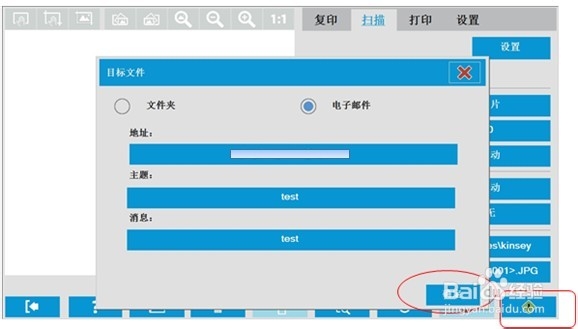HP Designjet HD Pro Scanner扫描的方法
1、如何查看扫描仪的网络连接:点击"设置"-"选项"
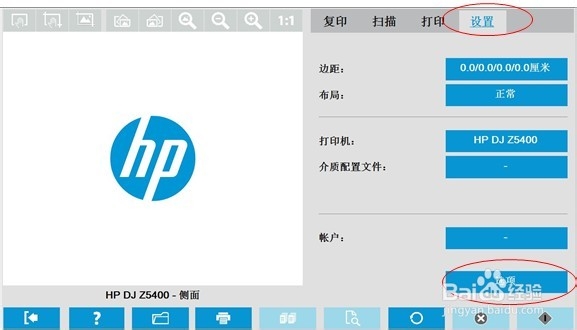
3、点击"高级"
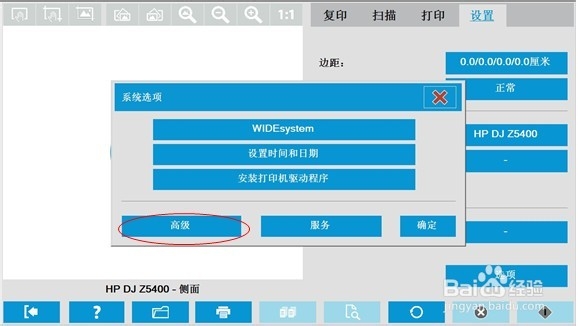
5、可以查看到扫描仪IP地址.
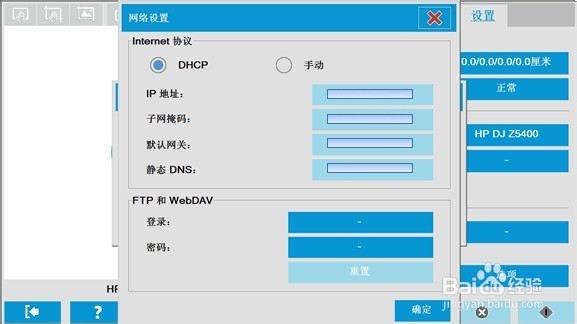
7、第二步:在如下红圈位置可以修改扫描后保存的路径.

9、扫描到网络设置方法: 第一步:选择"扫描"后,点击左下方的"挢旗扦渌;资源管理器"

11、第三步:添加"网络连接"

13、设置网络文件夹界面:

15、设置密码:

17、第五步:确定之后更改文件夹目的地

19、如何扫描到电子邮件:第一步:点击扫描选择资源管理器

21、将扫描到的邮箱地址输入到指定位置,如图:

23、选择"电子邮件设置":

25、设置完成后点击"确定",选择"扫描"即可实现扫描到电子邮件中.